魏艾斯博客曾经写过有关 windows 服务器部署 web 环境的文章,比如windows VPS 中如何用网站管理助手建立网站和数据库使用的西部数据网站管理助手;国内目前最好用的宝塔面板,windows VPS 用宝塔网站助手建立网站和数据库,这些都是 windows 服务器中常见的搭建环境工具。本着尝试更多工具软件的目的,今天老魏来介绍下快云小助手(又叫快云管理助手)windows 服务器快速部署 web 环境的过程。
本文老魏主要介绍安装过程及简单搭建 web 环境的过程,做一个初步的研究和探讨。
1、老魏使用了一台 windows2003 版本服务器,提示需要先安装.net framework2.0,装好之后再次运行快云小助手安装程序。看到提示未安装 IIS 服务,点击“快速安装”后等一会就自动安装好了。
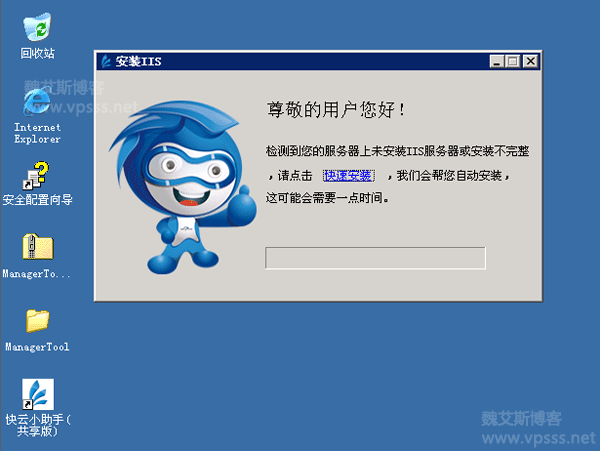
安装完毕根据提示重启软件,就能看到下面的配置界面了。
2、点击环境配置,弹出环境监测和安装界面,可以看到包括常见的 php 环境组件,phpmyadmin,ftp 服务器端程序等,勾选你想要的 php 环境组件并点击一键安装或者一键卸载。
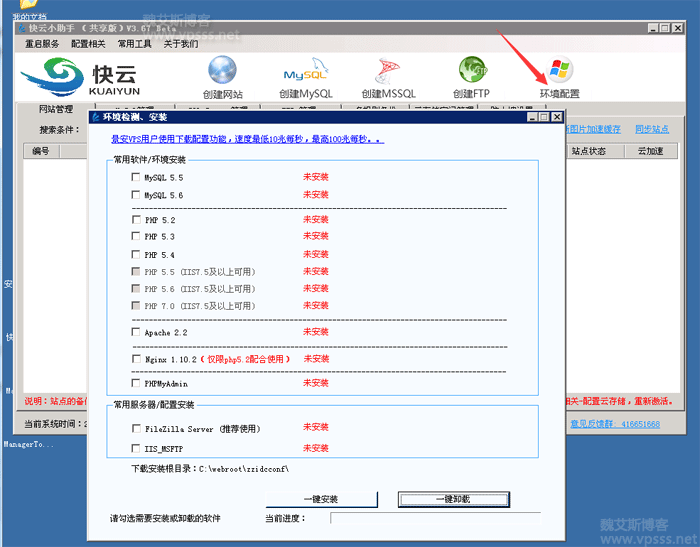
3、添加管理站点。点击创建网站打开配置界面,站点名称填写主域名(不带 www 的),可选安装 php 服务或者不用 php 服务,选择网站所在目录,ftp 密码记下来备用。其余的默认,最后点击立即创建。
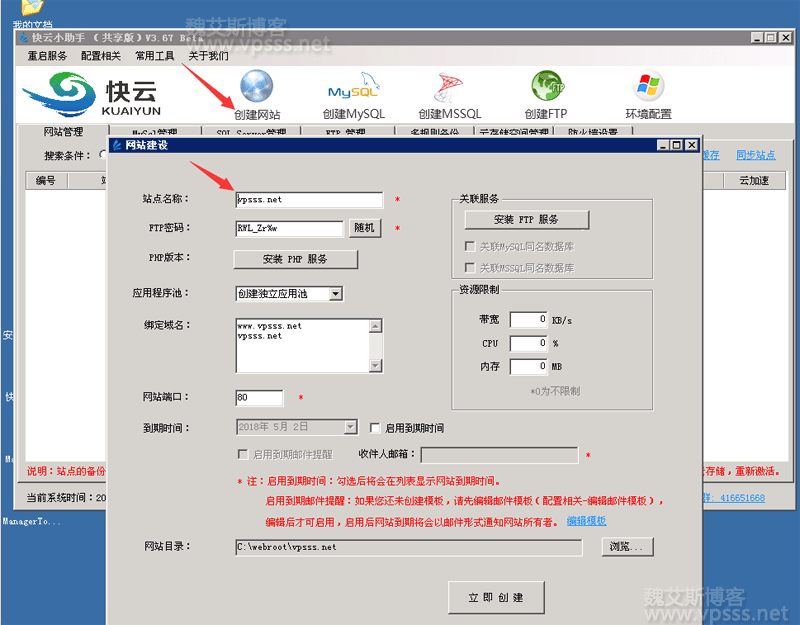
也可以单独创建 mysql 数据库或者 mssql 数据库。
创建完网站点后就是 ftp 上传网站程序,绑定域名到 ip 地址,开始搭建 php 或者 asp 网站了。
最后总结一下使用快云小助手能在 windows 环境中快速搭建 web 环境,1G 内存可以运行 2G 内存能流畅运行,稳定性如何还是看长期使用的感受了。


















暂无评论内容